Si vous voulez attribuer une sonnerie à un contact sur iPhone, suivez ce guide complet pour savoir comment mettre une sonnerie différente à chaque contact sur votre iPhone !

Mettre une sonnerie spéciale pour un contact est un moyen fantastique d'identifier les appels entrants de vos amis ou de votre famille sans avoir besoin de regarder l'écran de votre iPhone. C'est un processus simple pour attribuer une sonnerie à un contact iPhone, mais cela ajoute non seulement une touche de plaisir, mais permet également de personnaliser, d'ajouter de l'humour ou de l'unicité à vos relations. Voici comment faire !
Maintenant, nous vous montrons comment attribuer une sonnerie personnalisée à un contact spécifique sur votre iPhone :
Ouvrez l'application Contacts > Sélectionnez le contact à qui vous souhaitez attribuer une sonnerie unique > Appuyez sur Modifier > Sonnerie > Choisissez la sonnerie souhaitée pour le contact, puis appuyez sur OK pour enregistrer vos modifications.

Vous pouvez explorer des options supplémentaires telles que l'achat de sonneries sur l'iTunes Store, l'utilisation d'une application de création de sonneries pour créer une sonnerie personnalisée ou la création de votre propre sonnerie avec GarageBand. Il suffit de rechercher Sonneries dans l'App Store pour découvrir les différentes applications de sonneries tierces disponibles.
Maintenant, vous savez comment mettre une sonnerie différente à chaque contact sur iPhone.
Lorsque vous avez besoin de modifier les sonneries ou créer vos propres sonneries pour iPhone sur votre PC, le logiciel professionnel de fabricant de sonneries - FoneTool sera votre choix idéal.
Maintenant, vous pouvez le télécharger et l'installer sur votre PC Windows, puis suivez les étapes ci-dessous pour apprendre comment faire.
Étape 1. Connectez votre iPhone à l'ordinateur via un câble USB > Lancez FoneTool > Allez dans la Boîte à outils > Appuyez sur Fabricant de sonneries pour continuer.
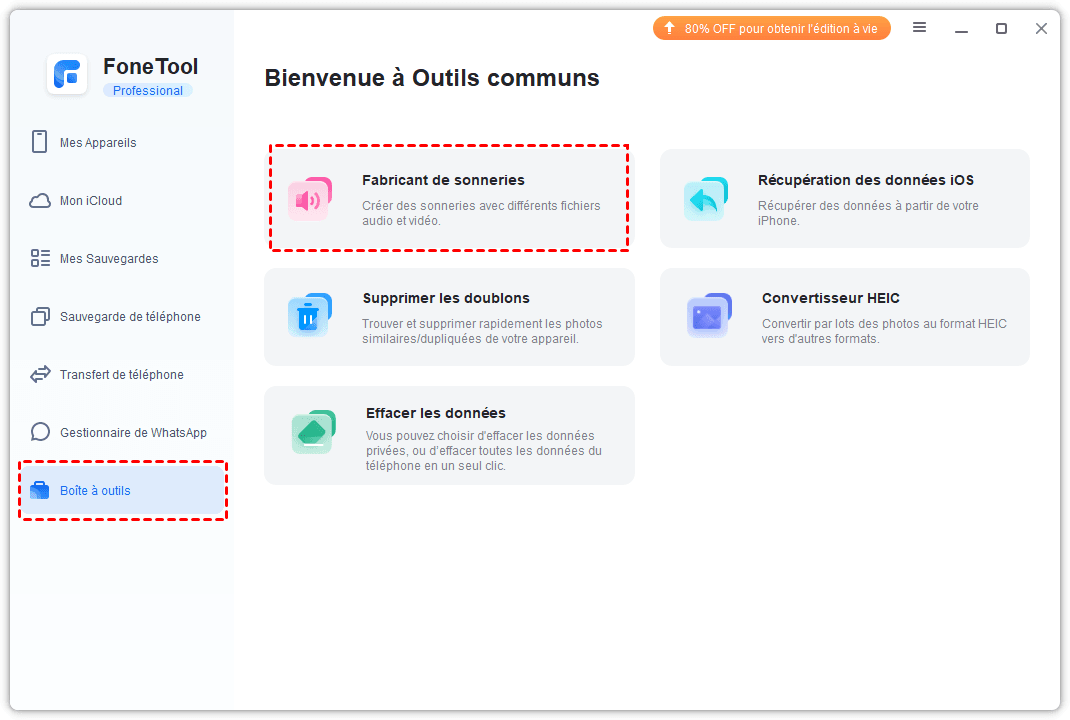
Étape 2. Choisissez Depuis l'appareil (ou Depuis l'ordinateur) pour sélectionner la musique dont vous avez besoin.
Étape 3. Choisissez la musique sur votre iPhone > Cliquez sur Sélectionner.
Étape 4. Modifiez la musique comme vous le souhaitez > Après la modification, appuyez sur Enregistrer sur l'appareil pour l'enregistrer > Cliquez sur Enregistrer dans la fenêtre contextuelle pour terminer le processus.
Vous pouvez facilement trouver les sonneries sur votre iPhone et les définir comme sonneries iPhone (Réglages > Sons et vibrations > Sonnerie).
Pour les personnes qui ont besoin de sauvegarder leurs contacts sur iPhone, FoneTool est également un outil pratique de sauvegarde pour iPhone.
Vous pouvez maintenant télécharger FoneTool sur votre PC Windows et suivre les étapes détaillées pour apprendre comment sauvegarder facilement les contacts iPhone sur votre ordinateur.
Étape 1. Lancez FoneTool > Connectez votre iPhone à l'ordinateur via un câble USB > Faites confiance sur votre iPhone pour continuer.
Étape 2. Allez dans Sauvegarde de téléphone > Choisissez Sauvegarde sélective > Cliquez sur Démarrer la sauvegarde.
Étape 3. Cliquez sur l'icône Contacts pour choisir les éléments spécifiques que vous souhaitez sauvegarder > Appuyez sur OK.
Étape 4. Maintenant, vous pouvez cliquer sur le chemin de stockage de la sauvegarde pour enregistrer vos données où vous le souhaitez sur le PC. Par exemple, vous pouvez le modifier pour sauvegarder les contacts sur un disque dur externe > Cliquez sur Démarrer la sauvegarde pour commencer la tâche.
Une fois le processus terminé, vous pouvez accéder à Mes sauvegardes pour afficher votre sauvegarde. La prochaine fois que vous en aurez besoin, vous pourrez cliquer sur l'icône de restauration pour le restaurer sur votre iPhone d'origine ou sur un autre appareil iOS, même s'ils utilisent des identifiants Apple différents.
Maintenant, vous savez comment attribuer une sonnerie à un contact sur iPhone. J'espère que les étapes détaillées ci-dessus pourront vous être utiles. Si vous avez besoin de créer une sonnerie personnalisé pour un contact ou sauvegarder vos contacts sur iPhone vers votre PC, le professionnel FoneTool vous sera d'une grande aide. Outre la fonction de fabricant de sonnerie et de sauvegarde, il peut également vous aider à transférer des photos de l'iPhone 15 vers le PC facilement.